一、环境搭建
1、安装nodejs
#下载地址
https://nodejs.org/dist/v20.9.0/node-v20.9.0-x64.msi2、配置环境变量
上面下载完安装包后自行安装,安装完成后安装下图操作添加环境变量
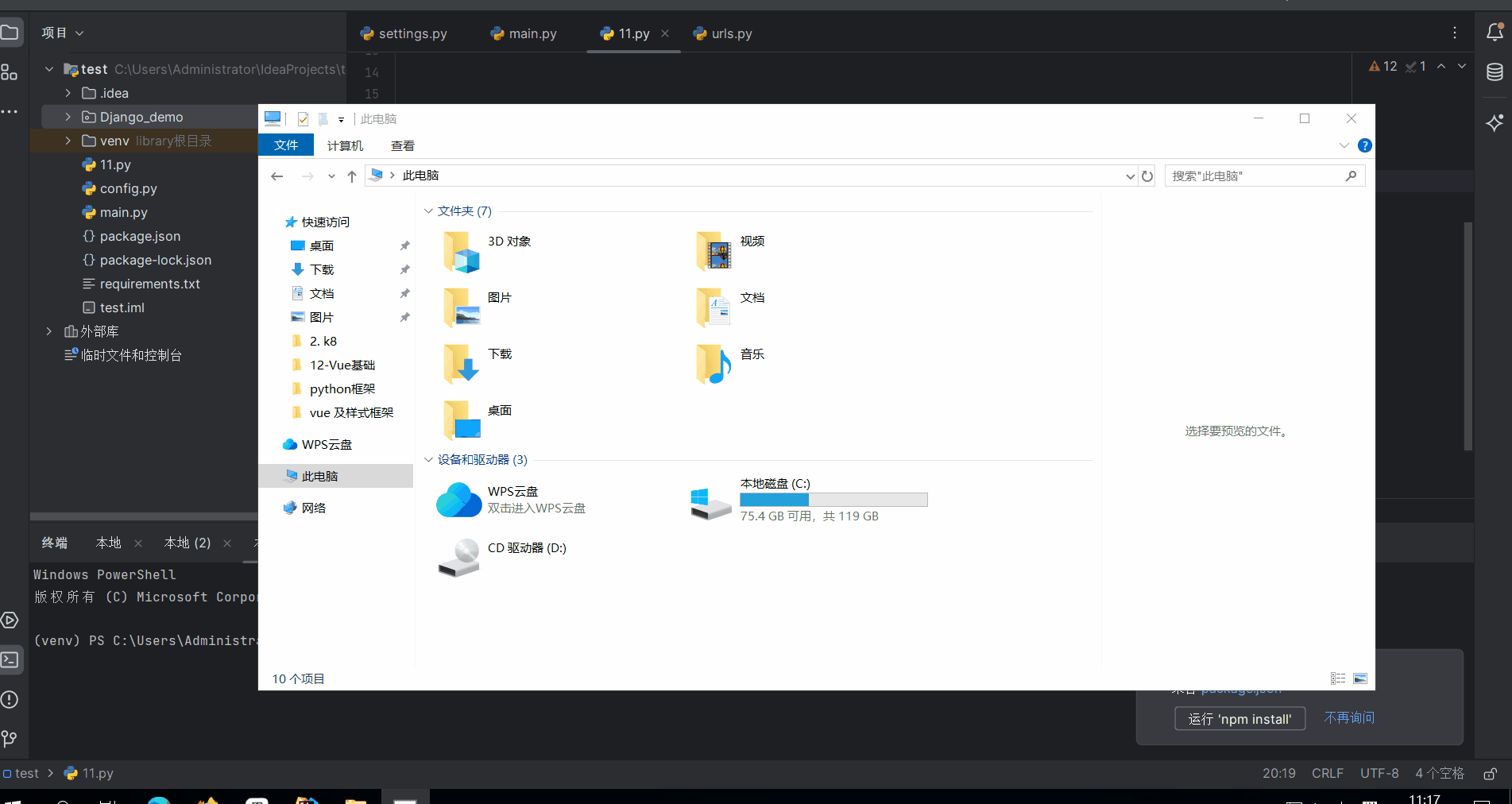
#查看版本
node --version
v20.9.0#
npm --version
10.1.0
3、配置npm加速源
npm config set registry http://registry.npm.taobao.org/上面这个适用于我们自己电脑上公网拉包,还有一种情况是在公司内部使用nexus搭建的私有仓库拉包,配置如下
npm config set registry http:/xxx/nexus3/repository/npm-public4、npm安装vue/cli
npm install -g @vue/cli@latest
5、创建vue项目
#创建项目 (default 3 回车)
vue create my-vue-app #第一次创建要下很多东西有点慢返回
(venv) PS C:\Users\Administrator\IdeaProjects\test> vue create my-vue-appVue CLI v5.0.8
? Please pick a preset: Default ([Vue 3] babel, eslint) Vue CLI v5.0.8
✨ Creating project in C:\Users\Administrator\IdeaProjects\test\my-vue-app.
⚙️ Installing CLI plugins. This might take a while...added 866 packages in 3m
�🚀 Invoking generators...
�📦 Installing additional dependencies... added 103 packages in 2m
⚓ Running completion hooks... �📄 Generating README.md..�📦 Successfully created project my-vue-app.
�👉 Get started with the following commands: $ cd my-vue-app$ npm run serve
6、项目目录结构分析
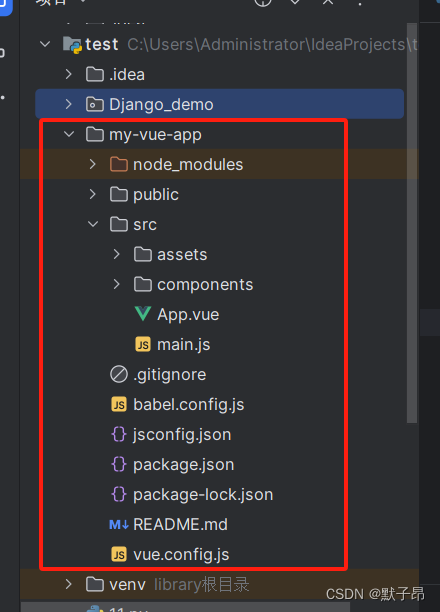
| 目录或文件名称 | 用途 |
|---|---|
| node_modules | 项目依赖的模块,当需要拉取其他模板时需要切换到该目录同级目录下拉取 |
| public | 该目录是存放静态文件的,在打包的时候直接复制到项目中。在项目根目录中放置一个 index.html 文件,作为整个应用的入口文件 |
| src | 项目主目录,所有vue、js、css文件都放在这里,包含如下文件
|
| .gitignore | 告诉 Git 哪些文件或目录不需要纳入版本控制。比如构建产物、临时文件、依赖库等通常不会纳入版本控制,通过 .gitignore 文件可以忽略它们 |
| babel.config.js | 配置 Babel 编译工具的配置文件。Babel 是用于将现代 JavaScript 代码转换为向后兼容的 JavaScript 代码的工具。在 babel.config.js 中,可以配置转译规则、插件、预设等,以便使用最新的 JavaScript 特性而不用担心兼容性问题 |
| package.json | Node.js 项目的配置文件,它定义了项目的元信息(如名称、版本、作者等)以及项目依赖的 Node.js 模块。此外,它也包含了项目的脚本命令,比如启动开发服务器、构建项目等。通常可以通过npm install命令根据package.json文件中的依赖自动安装项目所需的依赖 |
| package-lock.json | 锁定安装时的精确版本的依赖关系的。它会记录下当前状态下所有依赖包的精确版本号,以确保在不同的机器上安装相同的依赖包时得到的结果是一致的 |
7、启动vue项目
cd my-vue-app
npm run serve 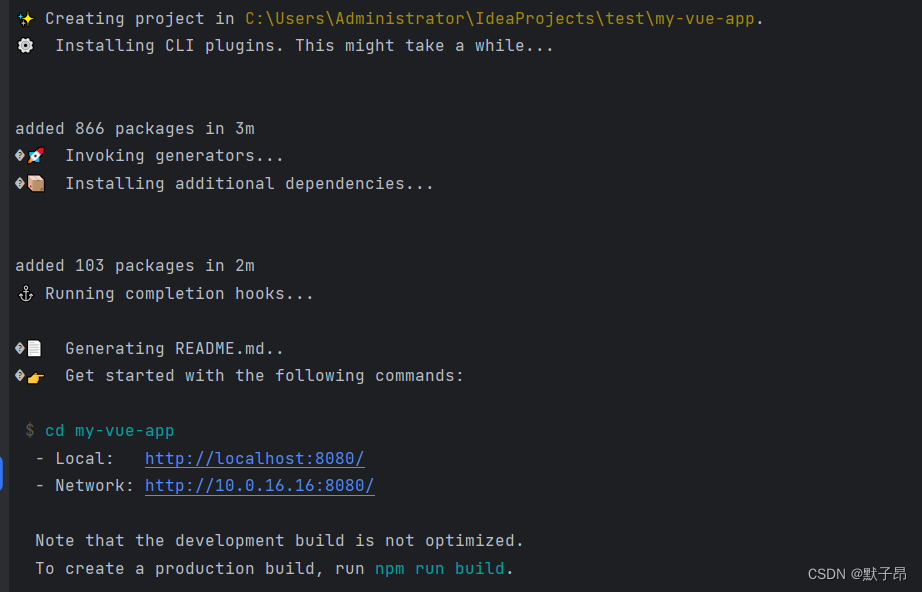
8、访问测试
http://127.0.0.1:8080/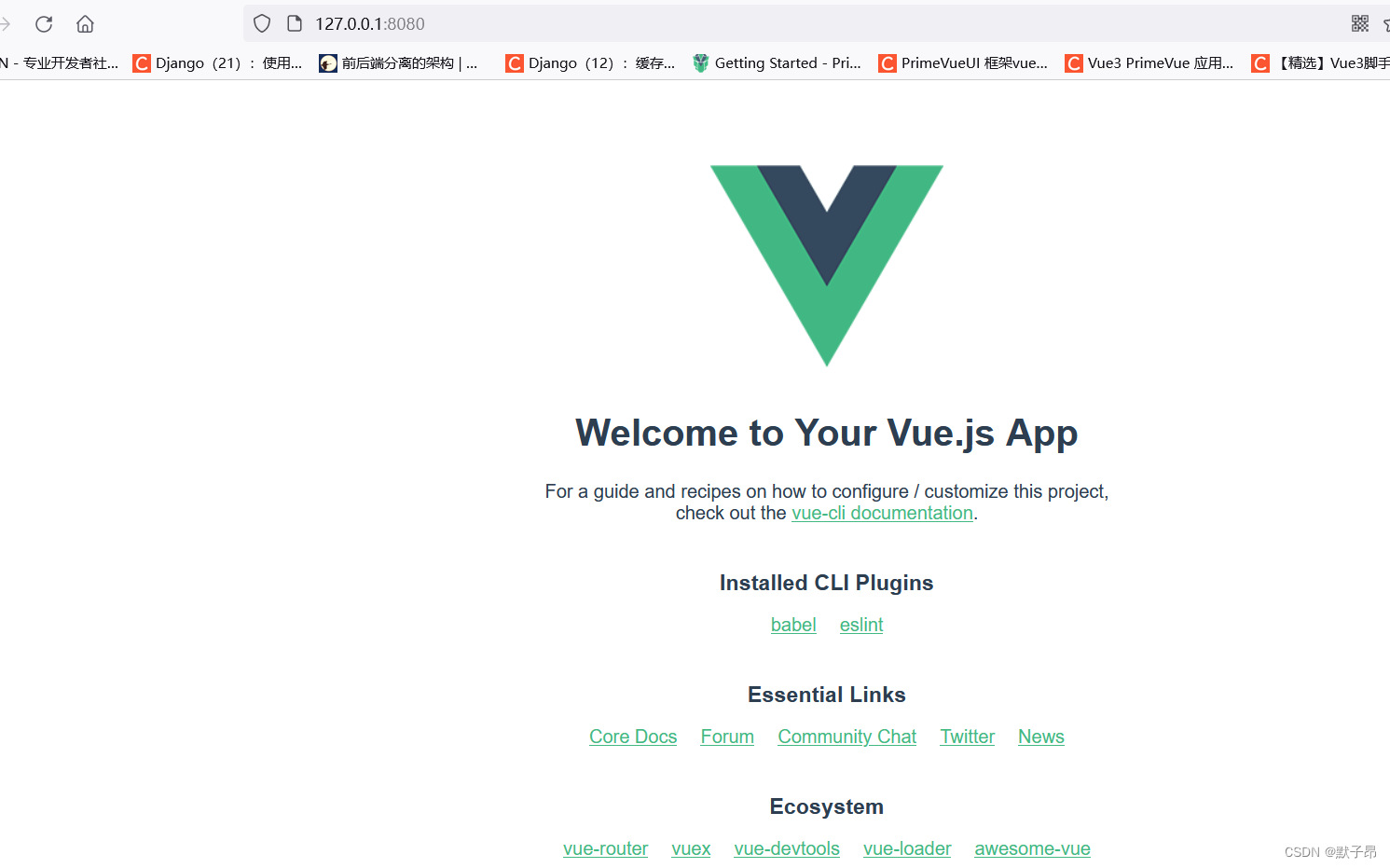
上面的页面是我们默认vue项目的主页
9、 开启vue ui管理页面
#Vue3支持通过图形化界面来创建和管理项目。在DOS命令行窗口下操作
vue ui访问
http://localhost:8001/project/select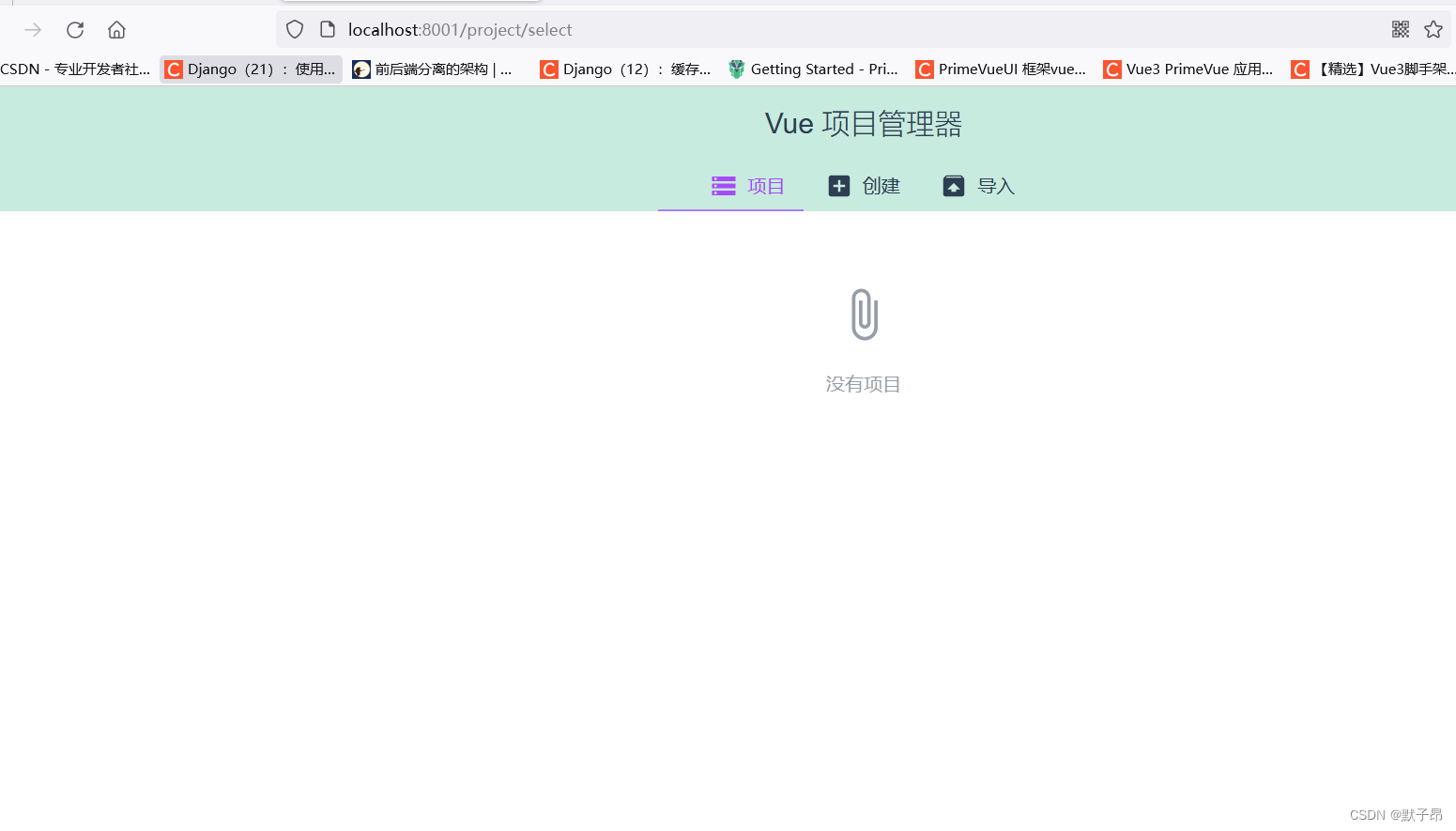
10、构建项目
npm run build返回
(venv) PS C:\Users\Administrator\IdeaProjects\test\my-vue-app> npm run build> my-vue-app@0.1.0 build
> vue-cli-service buildAll browser targets in the browserslist configuration have supported ES module.
Therefore we don't build two separate bundles for differential loading. | Building for production... DONE Compiled successfully in 8322ms 14:18:39File Size Gzippeddist\js\chunk-vendors.3e315568.js 74.62 KiB 27.93 KiBdist\js\app.19846393.js 13.07 KiB 8.41 KiBdist\css\app.2cf79ad6.css 0.33 KiB 0.23 KiBImages and other types of assets omitted.Build at: 2023-11-15T06:18:39.453Z - Hash: 1216dad53f80cba6 - Time: 8322msDONE Build complete. The dist directory is ready to be deployed.INFO Check out deployment instructions at https://cli.vuejs.org/guide/deployment.html
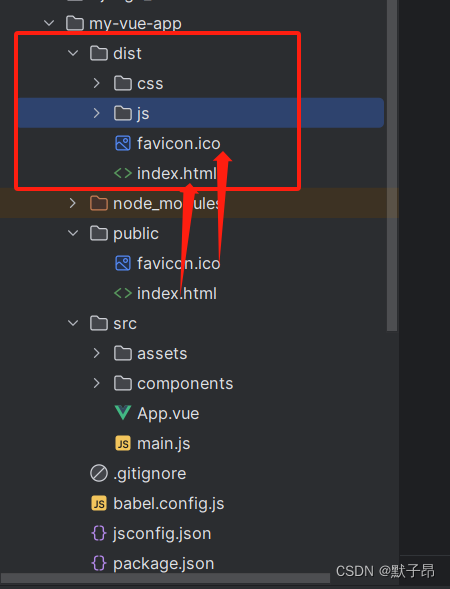
可以看到public目录下的静态文件直接拷贝到项目中去,关于src在编译中的一个实现过程如下
1、JavaScript 代码编译 #任何使用了新的 JavaScript 特性或者语法的代码会被 Babel 转译成#向后兼容的版本,这样可以确保你的代码在更多的浏览器环境下能够运行2、CSS 处理#通常会对 CSS 文件进行压缩、打包、前缀添加等处理,以优化样式文件的加载和运行性能3、静态资源的处理#例如图片、字体等静态资源可能会被压缩、转码或者进行其他优化处理#以减小文件大小并提高加载速度。4、打包和代码分割#构建过程会将项目中的代码打包成一个或多个生产环境可用的 JavaScript 文件#通常也会对代码进行分割以便实现按需加载。5、环境变量注入#在构建过程中,可以根据环境变量注入不同的配置选项#比如开发环境和生产环境可以有不同的配置。二、vue 理论知识
MVVM是一种前端架构模式,通过将视图、模型和视图模型分离,实现了数据与视图的自动同步和交互的双向绑定,而在Vue中,MVVM模式是将我们页面中处理消息的逻辑,比如调用后端api或者计算处理的逻辑,与视图页面显示进行分离,并通过ViewModel来协调二者之间的交互
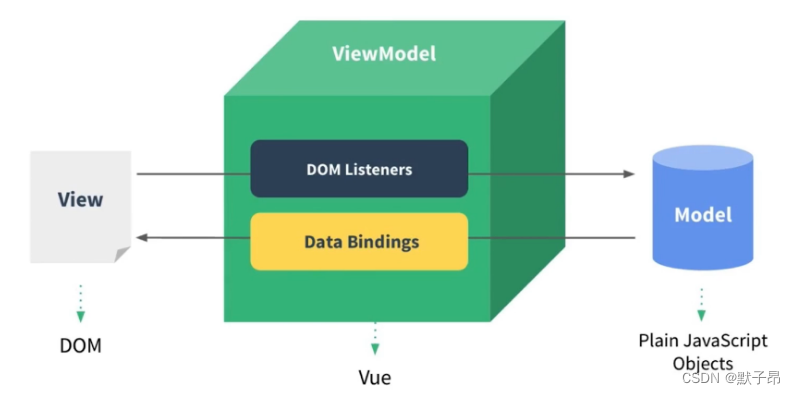
1、Model(模型)#表示应用程序的数据和业务逻辑,比如去访问后端api获取数据、处理数据、持久化等2、View(视图)#代表应用程序的用户界面, 它通常由HTML和CSS构成#并与ViewModel进行绑定, 以反映数据的状态和变化3、ViewModel(视图模型)#视图模型是连接 视图和模型 的中间人, 它通过数据绑定机制将视图与模型进行绑定#即视图中的元素可以直接与ViewModel中的属性和方法进行关联#ViewModel通常包含处理视图事件和逻辑、更新数据状态以及与后端API进行通信的操作也就是说,模型是处理数据的,视图是显示页面的,视图模型是将数据绑定到页面上实现动态变更的
三、vue系统指令
关于数据处理(js) 和视图(html) 其实我们前面学过了很多了,而下面主要做的是怎么通过视图模型将他们两者之间做一个绑定
1、字符绑定--插值表达式
在数据绑定中存在着一种叫插值表达式(Mustache)的方法,他是通过在html中定义两个花括号实现,我们说这俩花括号后面统一称为Mustache 标签
span>Message: {{ msg }}</span>这里Mustache标签内定义的msg 是用于我们后续在定义视图模型时声明的一个变量,他会根据我们模型视图中的data 中msg的变更而变更,我们下面做一个演示
my-vue-app/public/index.html
<!DOCTYPE html>
<html lang="en">
<head><meta charset="UTF-8"><title>Title</title><script src="https://cdn.jsdelivr.net/npm/vue@2.6.10/dist/vue.js"></script>
</head><body>
<div id="div1"><span>Message: {{ msg }}</span>
</div>
</body><script>var myVue = new Vue({el: '#div1', data: { msg: 'smyhvae' }});
</script>
</html>配置说明
<!DOCTYPE html>
<html lang="en">
<head><meta charset="UTF-8"><title>Title</title><!--1、导入Vue的包--><script src="https://cdn.jsdelivr.net/npm/vue@2.6.10/dist/vue.js"></script>
</head><body>
<!--这里我们在主体区域body中定义了一个div, 这个div中的数据是会显示在页面上的
而显示在页面中的区域,就是MVVM前端框架模式中的 View 视图区域-->
<div id="div1"><span>Message: {{ msg }}</span>
</div>
</body><script>//2、创建一个vue实例,这个new Vue创建的实例也就是我们上面说的View Module(视图模型)var myVue = new Vue({el: '#div1', //这里设置了el: #div1 表示由vue对象去接管上面的div1区域了//后面我们的数据就是往这个div1区域写入data: { //data就是MVVM中的 module,就是我们数据真正处理的位置msg: 'smyhvae' //在模型中进行了数据处理,我们给msg变量设置了一个smyhvae的值//在页面打开后这个组件会将smyhvae值写入给msg//而上面{{msg}} 只是将变量值展示出来}});
</script>
</html>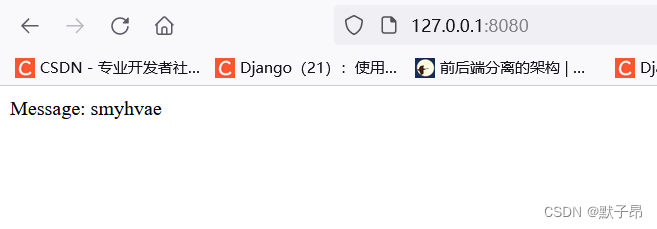
通过上面的方法我们将视图中的值和模型中的值,通过视图模型绑定到了一起,当我们修改模型中的值时,数据会自动同步到页面, 我们按下F12 在控制台输入下面的语句
myVue.$data.msg = 'haha' 
2、v-cloak保持和元素关联
v-cloak指令和CSS 规则一起用的时候,能够解决差值表达式闪烁的问题,通常是和插值表达式相辅相成的,即, 可以隐藏未编译的标签直到实例准备完毕
比如说第一个例子中的msg 变量,他是页面打开后慢慢赋值后加载出来的,在网速很慢的情况下,一开始会直接显示
{{msg}}这个内容,等网络加载完成了,才会显示smyhave,针对这个问题可以通过v-cloak隐藏{{name}}这个内容,当加载完毕后,再显示出来
<!DOCTYPE html>
<html lang="en">
<head><meta charset="UTF-8"><title>Title</title><script src="https://cdn.jsdelivr.net/npm/vue@2.6.10/dist/vue.js"></script><style>/*2、在样式表里设置:只要是有 v-cloak 属性的标签,我都让它隐藏。直到 Vue实例化完毕以后,v-cloak 会自动消失,那么对应的css样式就会失去作用最终将span中的内容呈现给用户 */[v-cloak] {display: none;}</style>
</head><body>
<div id="div1"><!-- 1、给 span 标签添加 v-cloak 属性 --><span v-cloak>Message: {{ msg }}</span>
</div>
</body><script>var myVue = new Vue({el: '#div1',data: {msg: 'smyhvae'}});
</script>
</html>3、v-text 变量渲染到指定元素
<body>
<div id="div1"><!-- 直接以元素形式写入到span中,以数值形式展示出来 --><span v-text="msg"></span>
</div>
</body>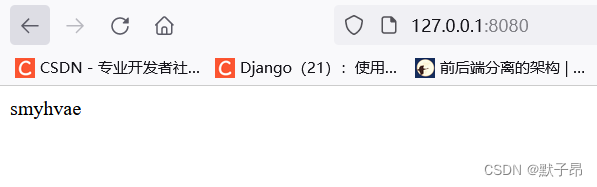
关于差值表达式和v-text的区别 ,看上去两者的效果是一致的,但还有些许不同,两者配置如下
<!-- 差值表达式 --><span>content:{{name}}</span><!-- v-text --><span v-text="name">/span>案例说明
<!DOCTYPE html>
<html lang="en">
<head><meta charset="UTF-8"><title>Title</title><script src="https://cdn.jsdelivr.net/npm/vue@2.6.10/dist/vue.js"></script>
</head><body>
<div id="div1"><!-- 差值表达式 --><p>content:++++++{{msg}}------</p><!-- v-text --><p v-text="msg">------++++++</p>
</div>
</body><script>var myVue = new Vue({el: '#div1',data: {msg: 'smyhvae'}});
</script>
</html>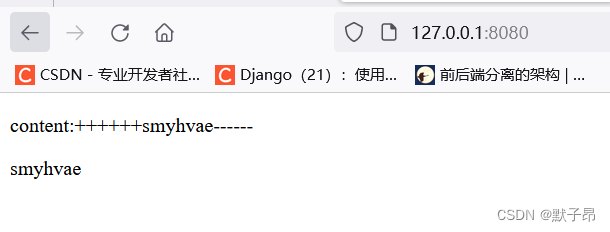
可以看到两者的区别如下:
1、v-test不存在插值表达式中闪烁的问题
2、插值表达式只会替换当前{{msg}}位置的值,不会修改范围内所有的值
3、而v-test则会将整个元素的内容清空,覆盖上新的内容
4、v-html解析html配置
v-test 是打印纯文本信息,而v-html则是会被解析成html元素,但使用v-html渲染数据可能会非常危险,因为它很容易导致 XSS(跨站脚本) 攻击,使用的时候请谨慎,能够使用{{}}或者v-text实现的不要使用v-html
<!DOCTYPE html>
<html lang="en">
<head><meta charset="UTF-8"><title>Title</title><script src="https://cdn.jsdelivr.net/npm/vue@2.6.10/dist/vue.js"></script>
</head><body>
<div id="div1">
<!-- 添加text和html的msg区分--><p v-text="msg"></p><p v-html="msg"></p>
</div>
</body><script>var myVue = new Vue({el: '#div1',data: {// 修改返回信息为html格式msg: '<h1>我是一个大大的h1标题</h1>'}});
</script>
</html> 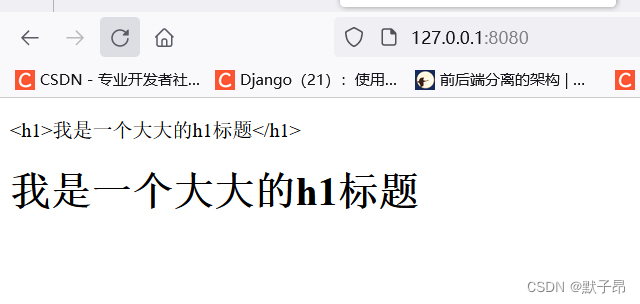
5、v-bind属性绑定
前面的插值表达式如果说是绑定了内容和文本的关系,那么v-bind就是绑定了内容和元素的关系,当我们使用v-bind绑定元素的时候需要根据他的数据类型进行绑定,比如我们要绑定图片或者超链接等等都可以使用v-bind,举个例子
<!DOCTYPE html>
<html lang="en">
<head><meta charset="UTF-8"><title>Title</title><script src="https://cdn.jsdelivr.net/npm/vue@2.6.10/dist/vue.js"></script>
</head><body>
<div id="div1"><!-- 添加text和html的msg区分--><!-- value里的值只是简单的字符串 --><input type="text" value="name"><!-- 加上 v-bind 之后,value里的值是 Vue 里的变量 --><input type="text" v-bind:value="name"><!-- 超链接后面的path是 Vue 里面的变量 --><a v-bind="{href:'http://www.baidu.com/'+path}">超链接</a></div>
</body><script>var myVue = new Vue({el: '#div1',data: {name: 'smyhvae',path: `2.html`,},});
</script>
</html>三、练习
我们通过上面学习的方法,来做一个文本滚动的效果,思路如下
1、每次点击按钮后, 拿到msg字符串,然后调用字符串的`substring`来进行字符串的截取操作把第一个字符截取出来,放到最后一个位置即可,这就实现了滚动的效果。2、为了实现文字自动连续滚动的效果,需要把步骤1中点击按钮的操作,放到定时器中去。1、添加按键滚动效果
<!DOCTYPE html>
<html lang="en">
<head><meta charset="UTF-8"><title>Title</title><script src="https://cdn.jsdelivr.net/npm/vue@2.6.10/dist/vue.js"></script>
</head><body>
<div id="div1">
<!-- 动态显示文本--><p>{{msg}}</p><!-- 添加按钮 当点击按钮时触发@click 指定的函数startMethod--><input type="button" value="开始" @click="startMethod"></div>
</body><script>var myVue = new Vue({el: '#div1',data: {// 添加要滚动更新的数据 赋值给msgmsg: '怒发冲冠,凭阑处、潇潇雨歇。抬望眼,仰天长啸,壮怀激烈。三十功名尘与土,八千里路云和月',},//在data字段下面添加method 表示定义函数的区域methods: {//添加函数,startMethod: function () {//通过this获取调用函数的变量msg,通过substring获取字符串信息// (0,1) 表示索引从0到1,也就是第一个字符var start = this.msg.substring(0, 1);//substring(1) 是截取从第一个字符串开始后面的索引字符var end = this.msg.substring(1);//重新拼接得到新的字符串,并赋值给 this.msgthis.msg = end + start;}}});
</script>
</html>在上面我们实现了一个基本的文字滚动效果,但是如果我们不一直点击他,也不会存在滚动,我们这里给他加一个定时器,让他反复执行
2、添加定时器持续滚动
<!DOCTYPE html>
<html lang="en">
<head><meta charset="UTF-8"><title>Title</title><script src="https://cdn.jsdelivr.net/npm/vue@2.6.10/dist/vue.js"></script>
</head><body>
<div id="div1"><p>{{msg}}</p><input type="button" value="开始" @click="startMethod"></div>
</body><script>var myVue = new Vue({el: '#div1',data: {msg: '怒发冲冠,凭阑处、潇潇雨歇。抬望眼,仰天长啸,壮怀激烈。三十功名尘与土,八千里路云和月',},//在data字段下面添加method 表示定义函数的区域methods: {//添加函数,startMethod: function () {var _this = this; //定义一个存有当前上下文的变量//这是因为,在js中嵌套函数内部的 this 不能像我们第一个案例中那么用//在下面嵌套函数中的this不同于外部函数(startMethod) 的this上下文,这里通过外部函数this赋予给_this,//就可以在内部函数setInterval中使用访问外部函数(startMethod)的上下文了//添加嵌套函数--定时器 (当点击按钮时滚动字符串)setInterval(function () {var start = _this.msg.substring(0, 1);var end = _this.msg.substring(1);//这里我们赋值的是外部函数startMethod上下文中的msg变量,相当于直接修改了data中的msg变量//页面上显示的数据会根据这个变化实时变更_this.msg = end + start;console.log(_this.msg);}, 400); //每400毫秒触发一次定时器}}});
</script>
</html>3、优化持续滚动代码
上面的代码中,我们发现,如果在定时器中直接使用this,这个this指向的是window。为了解决这个问题,我们是通过
_this来解决了这个问题,另外,我们还可以利用箭头函数来解决this指向的问题,因为箭头函数总的this指向,会继承外层函数的this指向
<!DOCTYPE html>
<html lang="en">
<head><meta charset="UTF-8"><title>Title</title><script src="https://cdn.jsdelivr.net/npm/vue@2.6.10/dist/vue.js"></script>
</head><body>
<div id="div1"><p>{{msg}}</p><input type="button" value="开始" @click="startMethod"></div>
</body><script>var myVue = new Vue({el: '#div1',data: {msg: '怒发冲冠,凭阑处、潇潇雨歇。抬望眼,仰天长啸,壮怀激烈。三十功名尘与土,八千里路云和月',},methods: {startMethod: function () {//( ) => { } 表示一个没有参数的箭头函数。箭头函数可以用于创建匿名函数//该函数没有自己的 this、arguments、super 或 new.target,它们继承了父级上下文的这些值。//具体到这段代码中,箭头函数被用作 setInterval 方法的回调函数// 使用箭头函数的好处是它会继承外部函数的 this 上下文,让内部函数中的 this 指向外部函数的 thissetInterval(() => {var start = this.msg.substring(0, 1);var end = this.msg.substring(1);this.msg = end + start;console.log(this.msg);}, 400);},}});
</script>
</html>4、添加滚动停止
我们还需要加一个按钮,点击按钮后,停止文字滚动,也就是停止定时器
并且把定时器的id放在全局的位置(放到data里)这样的话,开启定时器的方法和停止定时器的方法,都可以同时访问到这个定时器
<!DOCTYPE html>
<html lang="en">
<head><meta charset="UTF-8"><title>Title</title><script src="https://cdn.jsdelivr.net/npm/vue@2.6.10/dist/vue.js"></script>
</head><body>
<div id="div1"><p>{{msg}}</p><input type="button" value="开始" @click="startMethod"><!-- 添加结束按钮--><input type="button" value="结束" @click="stopMethod"></div>
</body><script>var myVue = new Vue({el: '#div1',data: {msg: '怒发冲冠,凭阑处、潇潇雨歇。抬望眼,仰天长啸,壮怀激烈。三十功名尘与土,八千里路云和月',intervalId: null //添加按钮变量},methods: {startMethod: function () {//将定时器函数封装到全局变量intervalId中, 后面方便交给结束函数使用//不论是setInterval(创建计时器) 和clearInterval(停止计时器) 都是js中的原生函数this.intervalId = setInterval(() => {var start = this.msg.substring(0, 1);var end = this.msg.substring(1);this.msg = end + start;console.log(this.msg);}, 400);},stopMethod: function () {//clearInterval 函数会将全局变量中的计时器停掉clearInterval(this.intervalId);}}});
</script>
</html>5、自检定时器是否唯一
我们上面的能完成基本的文本滚动了, 但是存在一个问题,如果我们一开始就是连续点几次开始后,就无法通过结束去关闭滚动效果了,因为他生成了多个定时器,这里需要改进
1、我们需要在开启定时器之前先做一个判断, 如果定时器不为null那就不继续往下执行了(即不再开启新的定时器)防止开启了多个定时器2、停止定时器的时候, 虽然定时器停止了但定时器并不为 null因此最后我们还需要手动将定时器设置为null才能恢复到最初始的状态。<!DOCTYPE html>
<html lang="en">
<head><meta charset="UTF-8"><title>Title</title><script src="https://cdn.jsdelivr.net/npm/vue@2.6.10/dist/vue.js"></script>
</head><body>
<div id="div1"><p>{{msg}}</p><input type="button" value="开始" @click="startMethod"><!-- 添加结束按钮--><input type="button" value="结束" @click="stopMethod"></div>
</body><script>var myVue = new Vue({el: '#div1',data: {msg: '怒发冲冠,凭阑处、潇潇雨歇。抬望眼,仰天长啸,壮怀激烈。三十功名尘与土,八千里路云和月',intervalId: null //添加按钮变量},methods: {startMethod: function () {//判断按钮值是否为nullif (this.intervalId != null) return;this.intervalId = setInterval(() => {var start = this.msg.substring(0, 1);var end = this.msg.substring(1);this.msg = end + start;console.log(this.msg);}, 400);},stopMethod: function () {clearInterval(this.intervalId);//停止后重新设置变量为nullthis.intervalId = null;}}});
</script>
</html>















![2023年中国恒温蜡疗仪发展趋势分析:应用前景存有很大发展与探索空间[图]](http://pic.xiahunao.cn/2023年中国恒温蜡疗仪发展趋势分析:应用前景存有很大发展与探索空间[图])


